桌面壁纸如何删除 如何在 Windows 10 上删除桌面壁纸
更新时间:2024-07-06 11:58:41作者:xtang
在使用Windows 10的过程中,我们经常会设置桌面壁纸来美化我们的电脑界面,随着时间的推移,我们可能会想要更换或者删除现有的桌面壁纸。如何在Windows 10上删除桌面壁纸呢?在本文中我们将详细介绍如何轻松地删除桌面壁纸,让您的桌面界面焕然一新。
方法如下:
1.启动文件资源管理器,点击“此电脑”。
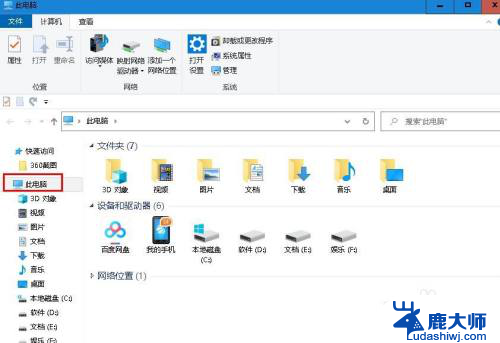
2.双击“本地磁盘C" 。
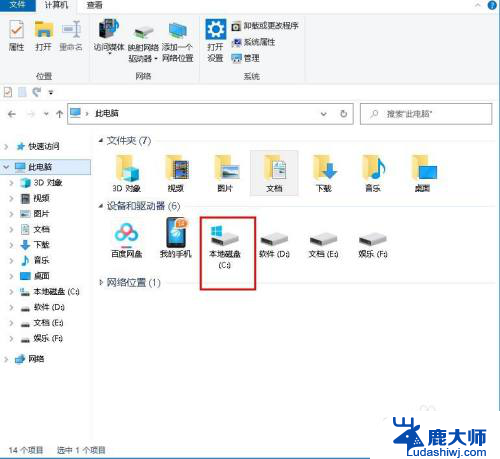
3.双击“Windows“ 文件夹。
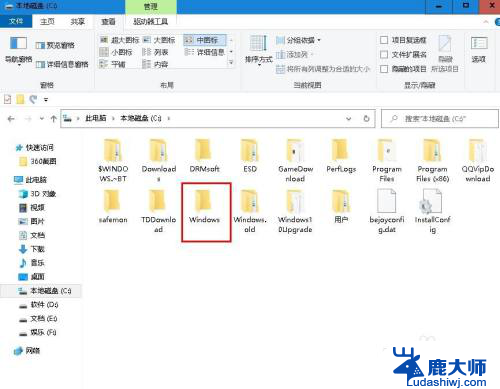
4.双击“Web”文件夹

5.查看文件夹里的图片,找到你要删除的图片右键点击选择“删除”。
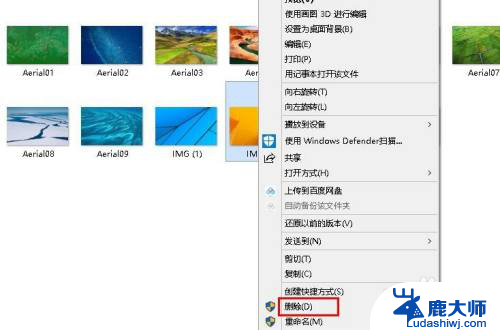
6.如果是自己在本地添加或应用商店下载的图片,在个性化设置页面直接点击该图片。选择“删除”。
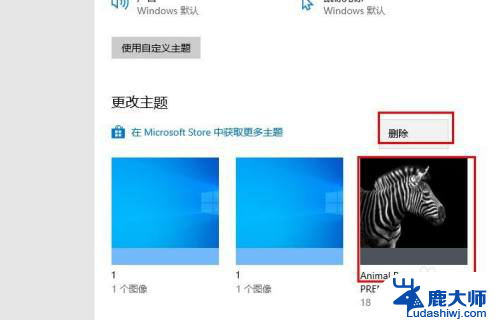
以上就是如何删除桌面壁纸的全部内容,如果有不懂的用户可以根据小编的方法来操作,希望这些方法能够帮助到大家。
桌面壁纸如何删除 如何在 Windows 10 上删除桌面壁纸相关教程
- 怎么删除电脑背景图片 Windows 10 系统桌面壁纸删除方法
- 桌面壁纸如何恢复 恢复丢失的电脑桌面壁纸
- 如何换电脑壁纸 教程 如何更换电脑桌面壁纸Windows 10
- opporeno8怎么换壁纸 OPPO手机如何更换桌面壁纸设置
- 台式电脑怎么更改桌面壁纸 怎样更改电脑桌面的壁纸
- 电脑桌面东西怎么删除 如何完全删除电脑桌面上的软件
- 怎么删除桌面的文件 如何永久删除电脑桌面上的文件
- 怎么弄成动态壁纸 电脑如何设置动态桌面壁纸Windows 10
- 电脑怎么设置好看的壁纸 电脑桌面壁纸设置方法
- 电脑桌面换壁纸 电脑桌面壁纸更换方法
- 笔记本电脑怎样设置密码开机密码 如何在电脑上设置开机密码
- 笔记本键盘不能输入任何东西 笔记本键盘无法输入字
- 苹果手机如何共享网络给电脑 苹果手机网络分享到台式机的教程
- 钉钉截图快捷键设置 电脑钉钉截图快捷键设置方法
- wifi有网但是电脑连不上网 电脑连接WIFI无法浏览网页怎么解决
- 适配器电脑怎么连 蓝牙适配器连接电脑步骤
电脑教程推荐